或许您曾遇到过这样的问题,在Windows 10系统中的应用商店进行下载的程序或软件,在关闭应用商店后便无法找到并打开该应用,以下是详细的解决方法。

1、先在资源管理器中找到名为“WindowsApps”的文件夹,右键单击此文件夹。
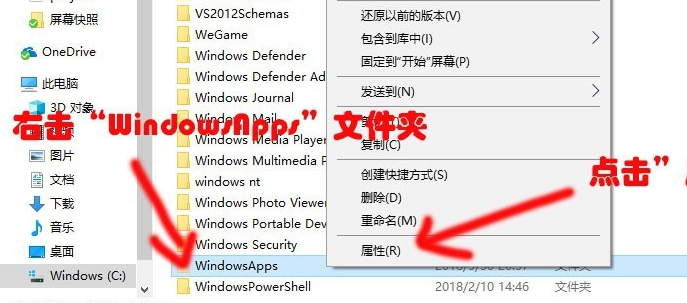
2、然后选择“属性”选项,在“WindowsApps属性”对话框中,切换至“安全”选项。
3、可以看到当前赋予该文件夹的安全权限列表,单击“高级”按钮展开更多详细信息。
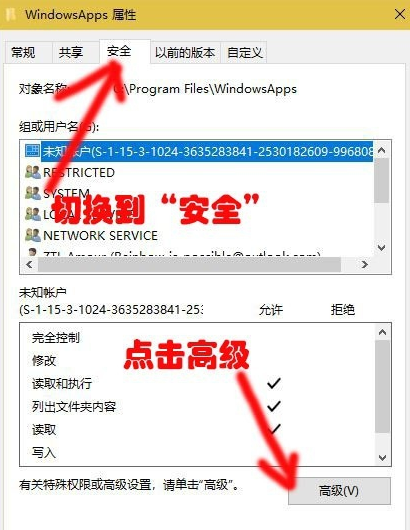
4、在“WindowsApps的高级安全设置-更改-选择用户或组”对话框里,输入“Everyone”。
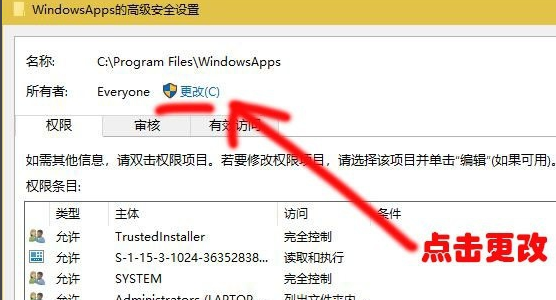
4、在”选择用户或组“窗口下,输入Everyone后,点击”确定“即可
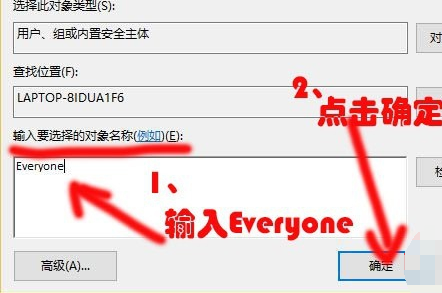
5、回到“WindowsApps的高级安全设置”窗口,勾选“替换子容器和对象的所有者”复选框。
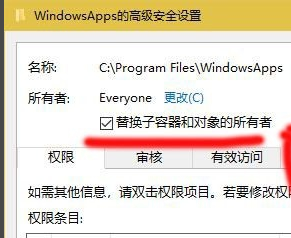
6、点击“确定”按钮,然后会弹出生成一个新的“Windows安全”对话框,最后点击“确定”。
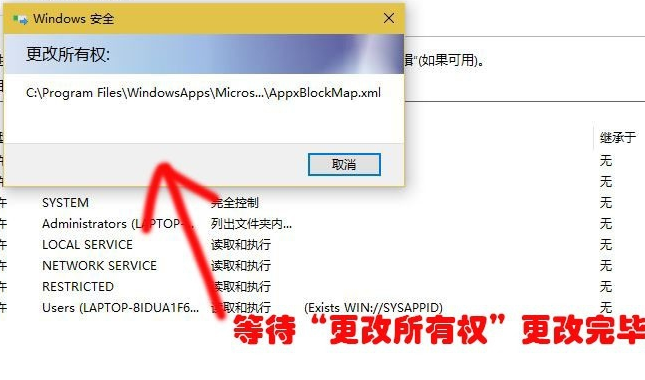
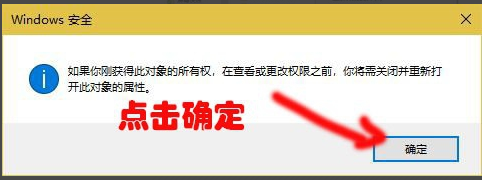
以上是win10下载WindowsApps文件夹访问权限的详细内容。更多信息请关注PHP中文网其他相关文章!




